افزایش کیفیت صدای ضبط شده در آیفون با چند ترفند ساده
با وجود راهکارهای مختلفی که برای افزایش کیفیت صدای ضبط شده در گوشیهای آیفون وجود دارد، میتوان حتی از آنها برای تولید کارهای حرفهای نیز استفاده کرد.
بهبود کیفیت صدای ضبط شده در آیفون، آسانتر از آن چیزی است که فکر میکنید. چه در حال ضبط یک مصاحبه، پادکست و صداگذاری باشید، چندین مرحله وجود دارد که میتوانید بهراحتی برای بهتر کردن صدای ضبط شده در آیفون خود انجام دهید.
در ادامه با ما همراه باشید تا با این ترفندها بیشتر آشنا شوید.
اصول اصلی را فراموش نکنید
نکته کلیدی برای این که صدای ضبط شده عالی بهنظر برسد، تمرکز بر روی اصول اولیه در طول فرآیند ضبط است. برای مثال، دقت کردن به نکاتی از جمله قرار دادن میکروفون آیفون در جای درست یا رعایت فاصله 8 الی 10 سانتیمتری از منبع صدا برای رسیدن به یک صدای شفاف، متعادل و بدون اعواج ضروری است.
به یاد داشته باشید که آیفون شما از میکروفونی که در پایین آن، نزدیک به پورت شارژ قرار دارد استفاده میکند؛ بنابراین، مطمئن شوید هنگامی که برای ضبط آیفون را در دست خود نگه میدارید، قاب یا هر مانع دیگری باعث مسدود سازی مسیر صدا نشده باشد.

مورد دیگری که حتما باید انجام دهید، فعالسازی حالت Do Not Disturb است. این باعث میشود تا اعلانها، تماسها و هشدارهای ورودی که ممکن است با صدا، ضبط را مختل کنند قطع میشوند.
در نهایت، نویز پسزمینه که چه ترافیک یا صداهای خانگی باشد، میتواند بهشدت بر وضوح ضبطهای شما تاثیر بگذارد. برای جلوگیری از این امر، یک محیط آرام و کنترل شده را برای ضبط انتخاب کندی. این نه تنها کیفیت صدای ضبط شده را افزایش میدهد، بلکه دیگر دردسر مرتب کردن و حذف قسمتهای اضافی را نیز نخواهید داشت.
حالت Lossless Quality را فعال کنید
بهطور پیشفرض، برنامه Voice Message در آیفون صدا را در فرمت فشرده ضبط میکند تا حجم کمتری را برای ذخیره اشغال کند. با این حال، اگر میخواهید کیفیت صدای ضبط شده را افزایش دهید و از فضای ذخیرهسازی نیز مشکلی ندارید، میتوانید حالت Lossless Quality را فعال کنید تا صداها را بدون افت کیفیت، با بهترین حالت ذخیره کنید.
حالت Lossless Quality، تمام دادههای اصلی صدا را حفظ کرده و تضمین میکند که ضبطهای شما، شفاف و بدون هیچگونه تخریب مرتبط با فشردهسازی باقی میمانند. این میتواند بهویژه هنگام ضبط پادکست، سخنرانی یا هر اثر صوتی با کیفیت بالا مفید باشد.
برای تغییر کیفیت صدای پیشفرض در برنامه Voice Message، مراحل زیر را دنبال کنید:
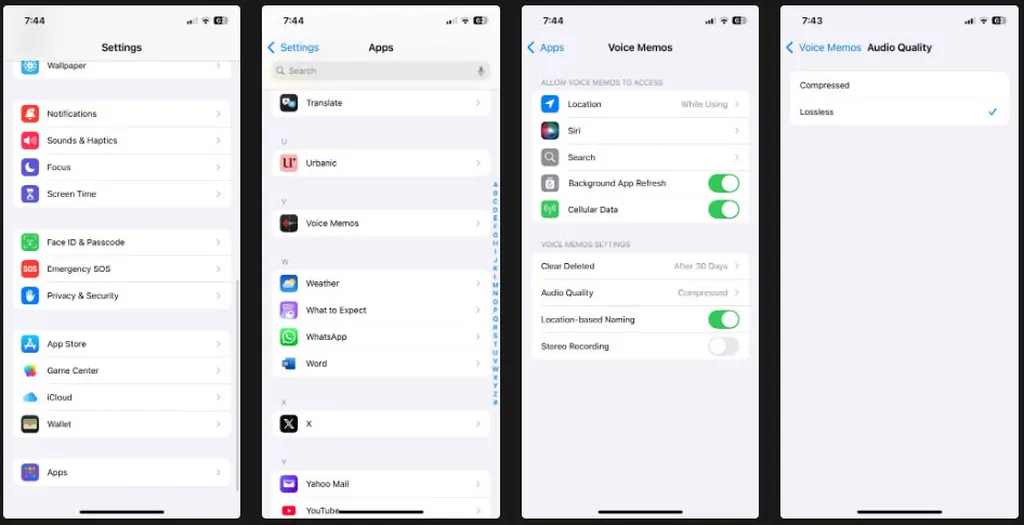
- برنامه تنظیمات را باز کرده و در قسمت پایین آن به بخش Apps مراجعه کنید
- در فهرست، اسکرول کنید تا برنامه یادداشت صوتی را پیدا کرده و آن را باز کنید
- بخش Audio Quality را باز کرده و از منوی زیر گزینه Lossless را انتخاب کنید
از قابلیت Enhance Recording استفاده کنید
اگر صدای ضبط شده کیفیت مورد انتظارتان را ندارد، حتی پس از انجام تکنیکهای ضبط اصولی و انتخاب Lossless Quality، قابلیت Enhance Recording در برنامه Voice Memo میتواند موثر باشد.
این ویژگی میتواند صدای را تجزیه و تحلیل کرده و با کاهش نویز همراه اکو پسزمینه، کیفیت آن را بهبود بخشیده و در نتیجه صدایی شفافتر و صیقلیتر را ایجاد میکند. در ادامه میتوانید با نحوه فعال کرده و استفاده از این قابلیت را مشاهده کنید:
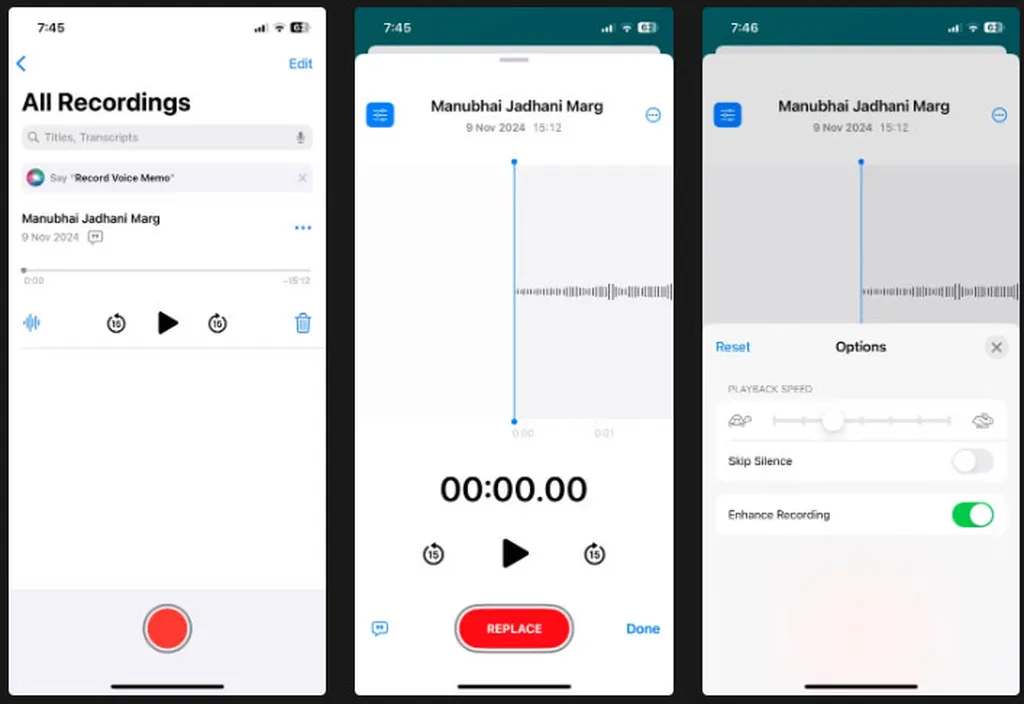
- برنامه Voice Memo را در آیفون خود باز کرده و ضبطی را که میخواهید کیفیت آن را ارتقا دهید، انتخاب کنید
- رود نماد ضبط زیر فایل صوتی ضربه بزنید
- روی نماد گزینهها در گوشه سمت چپ بالا کلیک کنید
- گزینه Enhance Recording را فعال کنید
- تغییرات را ذخیره کرده و سپس خارج شوید
حذف مکثهای غیرضروری
بخشهای بیصدا در ضبطها میتوانند باعث کاهش جذابیت محصول نهایی شوند؛ بنابراین، ایده خوبی است تا برای افزایش جذابیت نتیجه نهایی این قسمتهای بیصدا و مکثهای غیرضروری در ضبطها را حذف کنید.
خبر خوب این است که برای انجام چنین تکنیکی، نیازی به برنامههای شخص ثالث ندارید و تنها در همان برنامه Voive Memo، یک قابلیت داخلی وجود دارد که میتواند بهطور خودکار، مکثها ضبط شده را شناسایی و حذف کند.
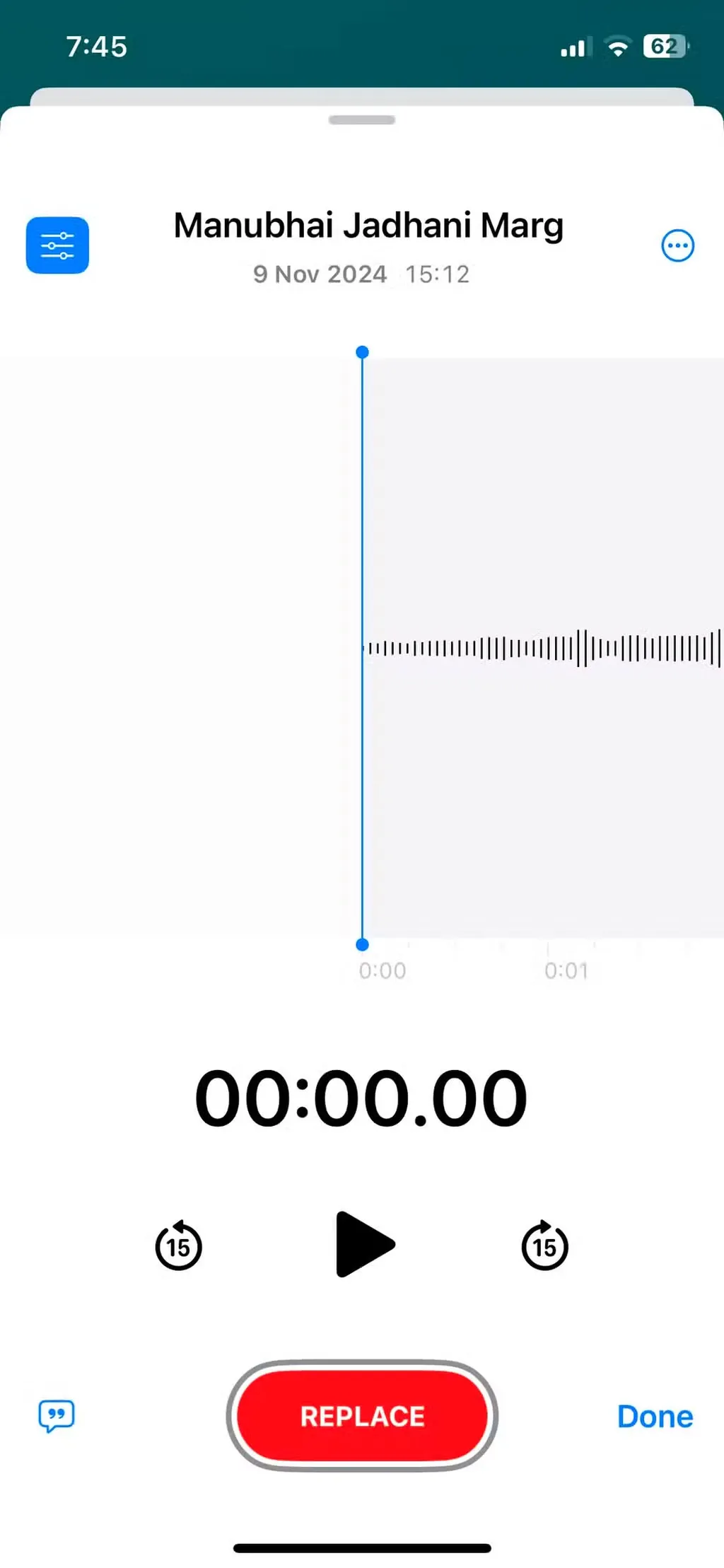
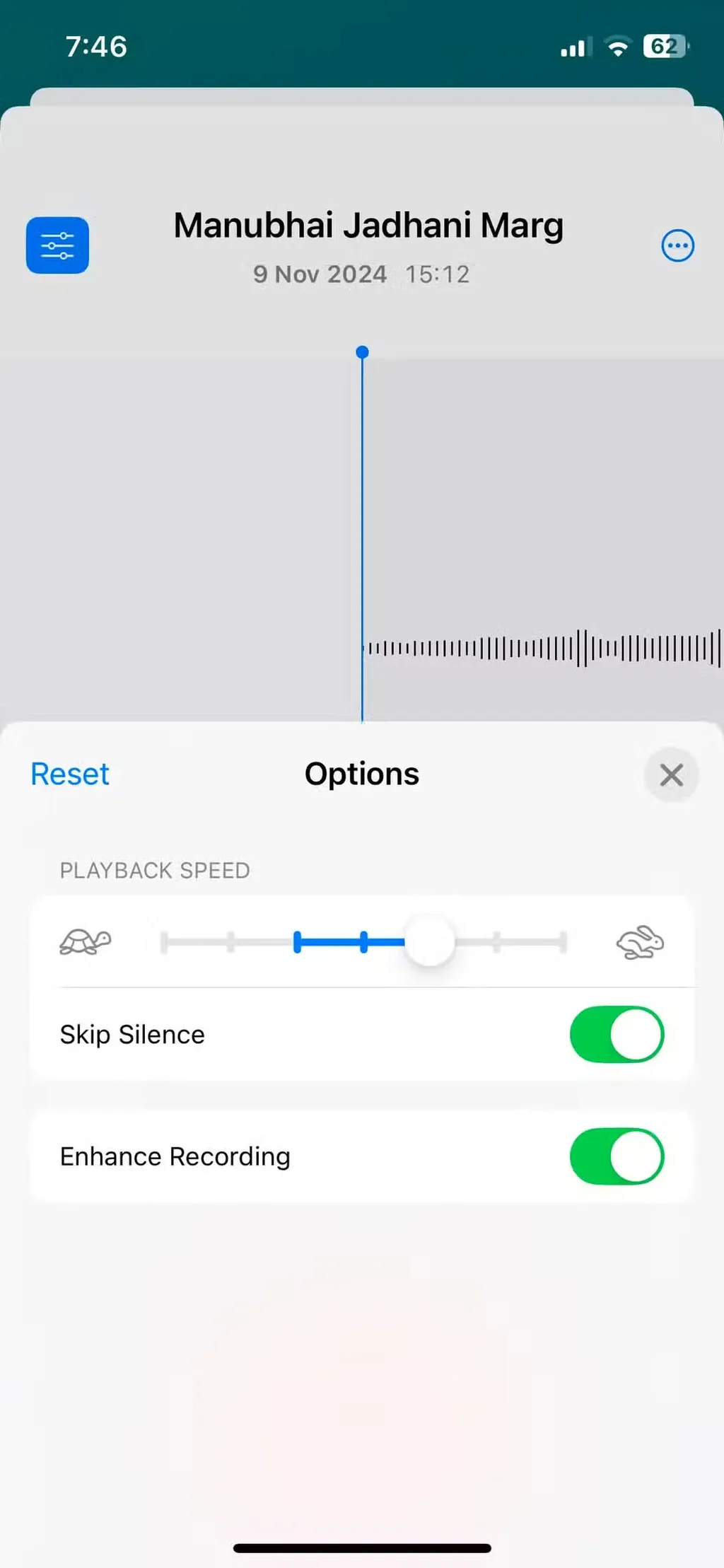
تنها کاری که باید انجام دهید این است که ضبط صدای خود را در برنامه Voice Memo انتخاب کرده و به بخش گزینهها بروید. سپس کلید Skip Silence را فعال کنید. از همین منو میتوانید با استفاده از گزینه Playback Speed، سرعت پخش را تنظیم کنید تا در صورت نیاز سرعت ضبط را افزایش داده یا کندتر کنید.
افزایش کیفیت صدای ضبط شده در آیفون، نیازی به کارهای پیچیده ندارد و تنها با رعایت نکات ذکر شده و آزمایش تنظیمات مختلف آن میتوانید صداهایی با بالاترین کیفیت و جذابیت را ضبط کنید. البته برای نتیجهگیری بهتر پیشنهاد میشود از یک میکروفون باکیفیت خارجی استفاده کنید.
برچسبها:






